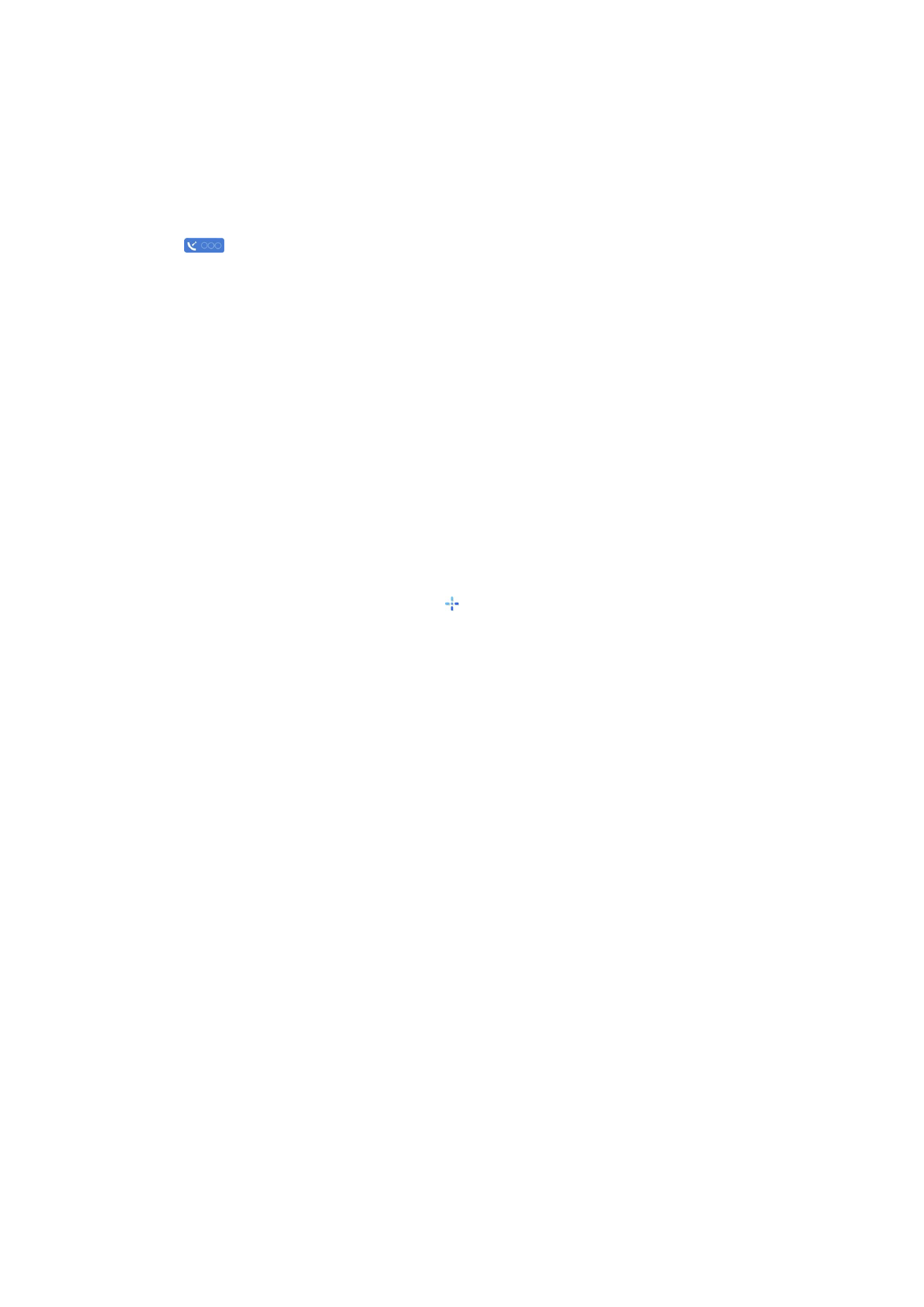
Consultar mapas
A cobertura do mapa varia de país para país.
Ao abrir a aplicação Mapas, esta amplia a localização que foi guardada na última sessão. Se não tiver sido guardada qualquer
posição na última sessão, a aplicação Mapas amplia a capital do país onde se encontra, com base nas informações que o
dispositivo recebe da rede celular. Ao mesmo tempo, é descarregado o mapa da localização, caso ainda não tenha sido
descarregado durante sessões anteriores.
Para estabelecer uma ligação GPS e ampliar a sua localização actual, seleccione
Opções
>
Encontrar local
>
Posição GPS [0]
ou
prima 0. A sua localização actual é assinalada no mapa com .
Para se mover no mapa, desloque-se para cima, baixo, esquerda ou direita.
Para alternar entre as vistas 2D e 3D, seleccione
Opções
>
Opções do mapa
>
2D/3D
.
Para encontrar uma localização, seleccione
Opções
>
Encontrar local
.
Para utilizar uma localização do mapa, por exemplo, como ponto de partida para uma procura nas proximidades, planear um
percurso, ver os respectivos detalhes ou iniciar a navegação (serviço extra), prima a tecla de deslocamento e seleccione a opção
pretendida.
Para ampliar ou reduzir, prima * ou #.
Para definir os tipos de pontos de interesse apresentados no mapa, seleccione
Opções
>
Opções do mapa
>
Categorias
.
Para efectuar uma captura de ecrã da sua localização, seleccione
Guardar
>
Como imagem
. A captura de ecrã é guardada na
Galeria.
Para guardar uma localização como um marco, prima a tecla de deslocamento e seleccione
Guardar
>
Como marco
.
Para ver os marcos guardados, seleccione
Opções
>
Encontrar local
>
Marco
.
Para enviar um marco para um dispositivo compatível, prima a tecla de deslocamento e seleccione
Enviar
. Se enviar o marco
numa mensagem curta, as informações são convertidas para texto simples.
Para ajustar a rede, o percurso e as definições gerais, seleccione
Opções
>
Definições
.